2019 CS 分割
2019 CS 分割
编辑视频时,经常需要把添加于轨道上的某一媒体元素分成若干段,运用媒体元素的不同段来进行视频的编辑,而媒体元索的每一段其开始、结束、播放时长均可调整为用户 需要的状况。把媒体元素分为若干段的操作称为分割,CS软件对媒体元素的分割是理论 上的分割,而非实际的分割。也就是说当对某一媒体元素进行分割后,前一段媒体元素只 是从分割点处隐藏了后一段媒体元素的内容,而后一段媒体元索只是从分割点处隐藏了 前一段媒体元素的内容,对每一段媒体元素,用户需要时可以拖动其播放开始或播放结朿 的位置,从而显示出隐藏的内容。
分割选中的媒体元素。在某一轨道上选定要分割的媒体元素,用鼠标拖动的方法将 播放头定位在耑要分割的位置,单击工具栏中的“分割”按钮,或单击“编辑”菜单中的“分 割”命令,此时媒体元素被分割为两部分。
分割所有轨道上的媒体元素。用户编辑视频时,如果需要把多个轨道上的媒体元素 在同一时间点(或帧)上一次实现分割,则需要把这些轨道设置为解锁状态(轨道的锁定、 解锁内容随后讲述).用鼠标拖动的方法将播放头定位在需要分割的位置,单击“编辑”菜 单中的“分割所有”命令,此时所有未锁定的轨道上的媒体元素均被分割为两部分。
分段媒体元素的调整。被分割后的两段媒体元素,轨道上会显示有分割线。把鼠标 移动到前一段媒体元素结束的分割线上,此时鼠标变为双向箭头,按住鼠标左键向左拖动 调整该媒体元素的结束位置,把鼠标移动到该段媒体元素的开始位置,鼠标变为双向箭 头,按住鼠标左键向右拖动调整该媒体元素的开始位置。用同样的方法可以调整后一段 媒体元素的开始位置、结束位置。在后一段媒体元素上按住鼠标左键,然后向右侧拖动, 使该媒体元素在轨道上的位置与前一段媒体元素间有一定间距,此时用鼠标拖动的方式 把其他媒体元素插人二者中间。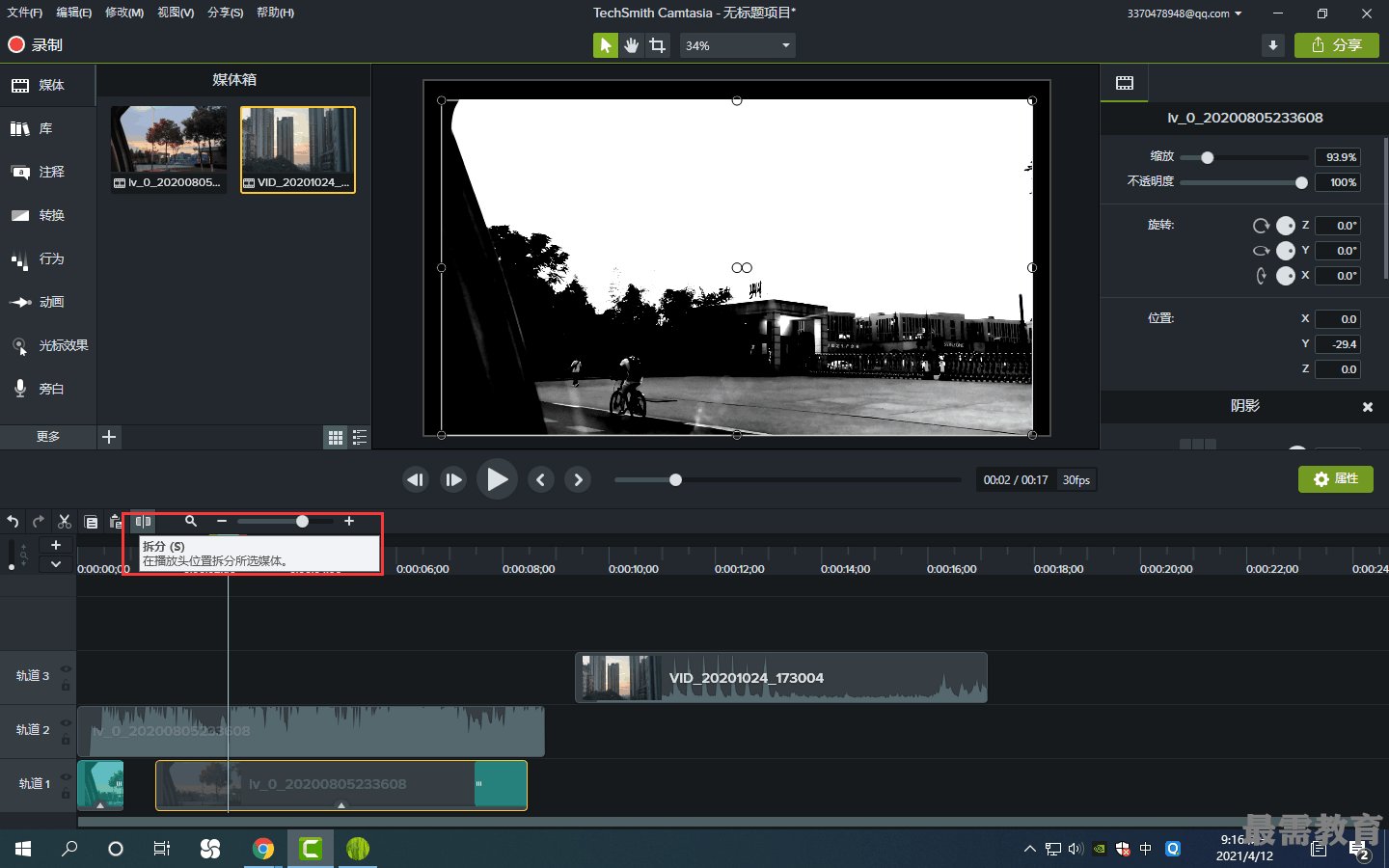

 湘公网安备:43011102000856号
湘公网安备:43011102000856号 

点击加载更多评论>>